Tor , také známý jako Směrovač cibule , je bezplatný software s otevřeným zdrojovým kódem, který umožňuje anonymní komunikaci při používání online služeb, jako je procházení webu. Síť Tor řídí internetový provoz prostřednictvím dostupné celosvětové dobrovolnické překryvné sítě s více než šesti tisíci relé a nadále roste. Mnoho uživatelů chce najít více způsobů, jak udržet své informace a aktivity anonymní nebo alespoň co nejsoukromější, což vedlo k tomu, že Tor Browser je v posledních letech docela populární, protože skrývá polohu a použití uživatele před každým, kdo provádí dohled nad sítí nebo analýzu provozu. .
Síť Tor má chránit osobní soukromí uživatelů a jejich svobodu a možnost vést komunikaci, aniž by byla monitorována jejich činnost, přičemž data byla pořízena bez jejich souhlasu a použita k jejich shrnutí.
V následujícím tutoriálu se dozvíte, jak nainstalovat nejnovější prohlížeč Tor na AlmaLinux 8 .
Aktualizovat AlmaLinux
Aktualizujte svůj systém, abyste se ujistili, že všechny existující balíčky jsou aktuální:
sudo dnf upgrade --refresh -yInstalace prohlížeče Tor – metoda Flatpak
Nejjednodušší možností pro prostředí průměrného uživatele desktopu je nainstalovat Tor Browser se správcem Flatpak, který by se měl automaticky nainstalovat do vašeho systému AlmaLinux. Flatpak také vždy nabízí nejnovější verzi prohlížeče a zahrnuje rychlé aktualizace.
Pro uživatele, kteří možná odstranili instalačního manažera, znovu nainstalujte Flatpak pomocí následujícího příkazu.
sudo dnf install flatpak -yUživatelům, kteří instalují Flatpak poprvé, se často doporučuje restartovat systém. Pokud tak neučiníte, může dojít k neobvyklým problémům, jako je negenerování cest pro ikony.
rebootPOKUD JE NAINSTALOVÁN FLATPAK, PŘESKOČTE REBOOT.
Dále musíte povolit Flatpack pomocí následujícího příkazu ve vašem terminálu:
sudo flatpak remote-add --if-not-exists flathub https://flathub.org/repo/flathub.flatpakrepoNyní nainstalujte Chromium pomocí následujícího příkazu flatpak.
flatpak install flathub com.github.micahflee.torbrowser-launcher -yInstalace prohlížeče Tor – ruční metoda
Druhou možností instalace je nainstalovat Tor Browser pomocí nejnovějšího archivu ze stránky stahování . Tato metoda vám poskytne absolutně nejnovější verzi, ale někdy budete muset proces opakovat pro významné změny prohlížeče, ale většinou by se měla aktualizovat sama.
Nejprve použijte příkaz wget stáhnout nejnovější .tar.xz odkaz takto:
wget https://www.torproject.org/dist/torbrowser/{version}/tor-browser-linux64-{version}_en-US.tar.xzVšimněte si, že výše uvedený příkaz je pouze příklad. Nezapomeňte zkontrolovat dostupnost nejnovější verze.
Jakmile si stáhnete instalační archiv, rozbalte jej pomocí:
Pouze příklad:
tar -xvJf tor-browser-linux64-{version}_en-US.tar.xzNyní vložte CD do adresáře s:
cd tor-browser*Chcete-li spustit Tor Browser a nastavit instalaci konfigurace, použijte následující příkaz:
./start-tor-browser.desktop Všimněte si, že se tím spustí prohlížeč Tor. Neuvidíte jej však v nabídce Zobrazit aplikace. Chcete-li nainstalovat ikonu Tor Browser, budete muset přidat –registrační aplikaci na konec příkazu takto:
./start-tor-browser.desktop --register-appSpustit a nakonfigurovat prohlížeč Tor
Nyní, když máte nainstalovaný prohlížeč Tor, lze spuštění provést několika způsoby.
tor-browserPokud chcete spustit TOR a používat terminál, odešlete jej na pozadí:
tor-browser &Alternativně budou uživatelé Flatpak muset spustit pomocí příkazu níže z instance terminálu:
flatpak run com.github.micahflee.torbrowser-launcherProhlížeč Tor lze spustit z nabídky aplikací pomocí cesty Aktivity> Zobrazit aplikace> Prohlížeč Tor .
Příklad:
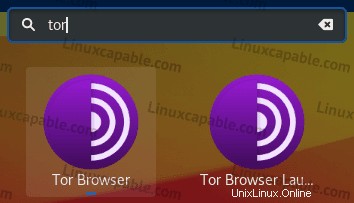
Při prvním spuštění se zobrazí následující okno.
Příklad:
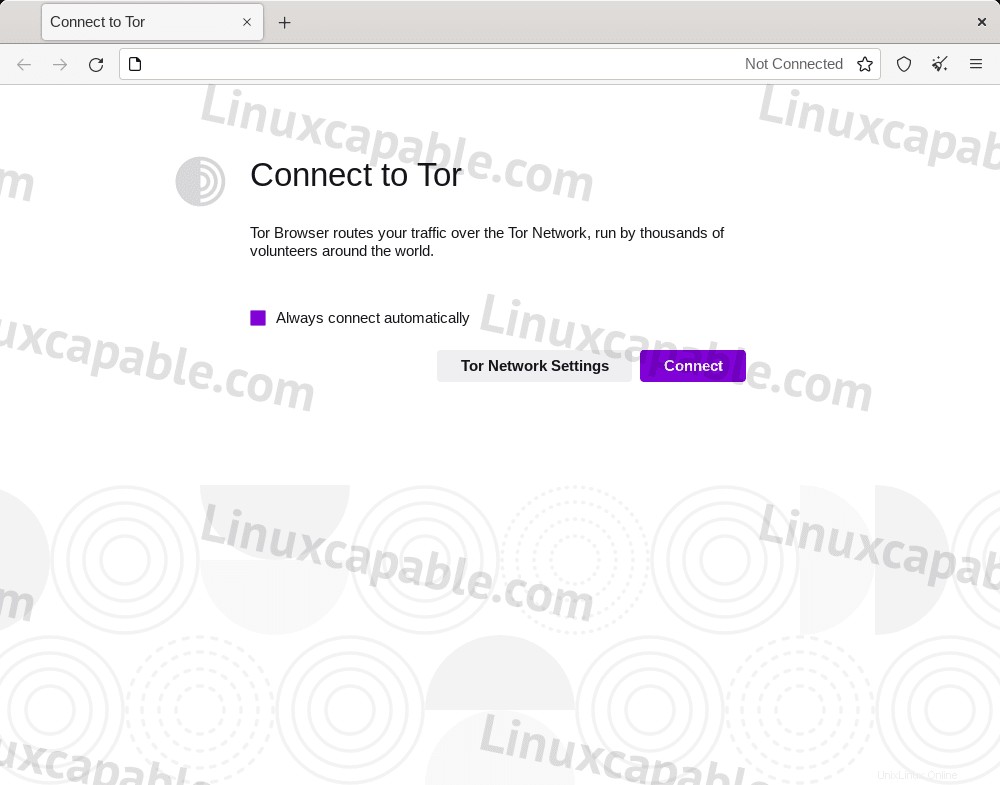
Většina uživatelů by použila Připojit ve výchozím nastavení.
Nastavení sítě Tor může používat nastavení proxy pro země s přísnými omezeními nebo uživatele, kteří chtějí více soukromí. Ujistěte se prosím, že tímto neporušujete žádné zákony.
Příklad:
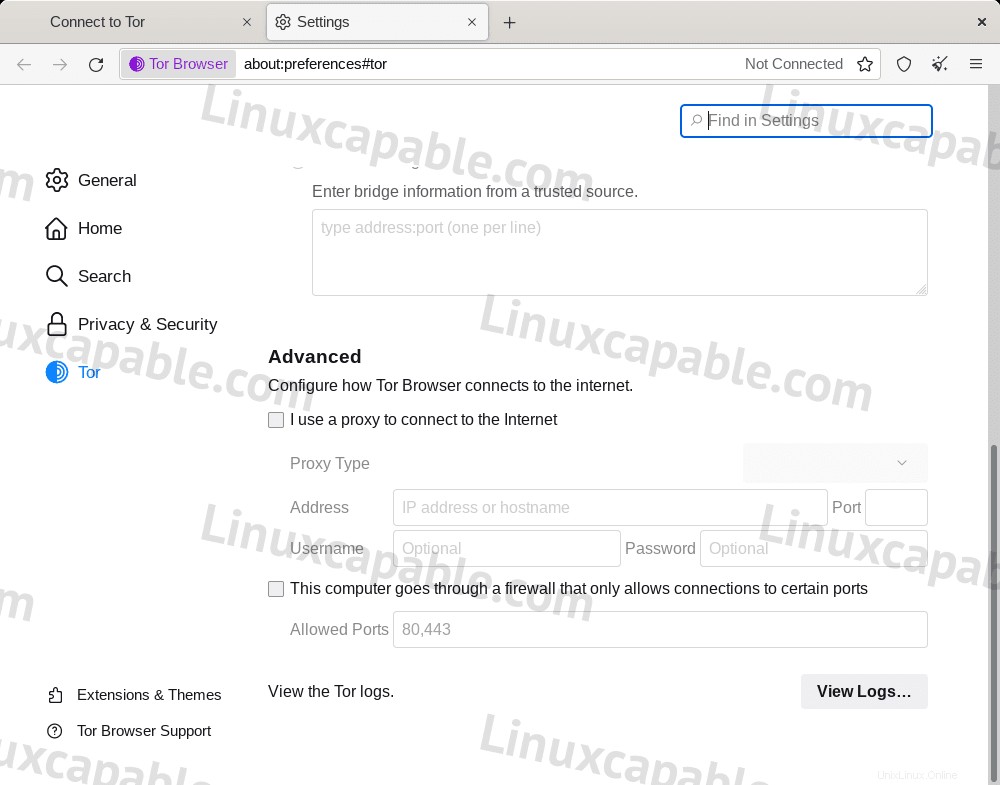
V tutoriálu byla použita metoda připojení přímo k síti, jak by to udělala většina uživatelů. Když kliknete na connect v závislosti na vaší poloze může připojení k síti trvat 2 až 10 sekund a při připojování se zobrazí tato zpráva.
Příklad:
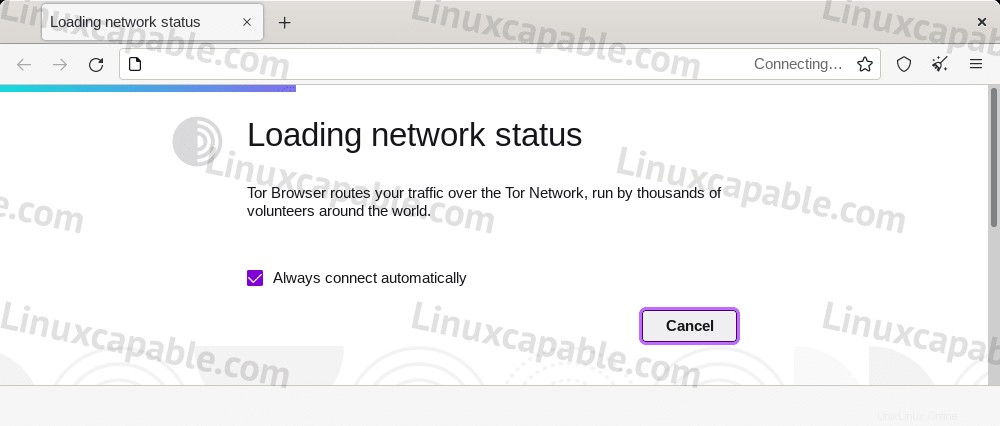
Po připojení se zobrazí následující stránka.
Příklad:
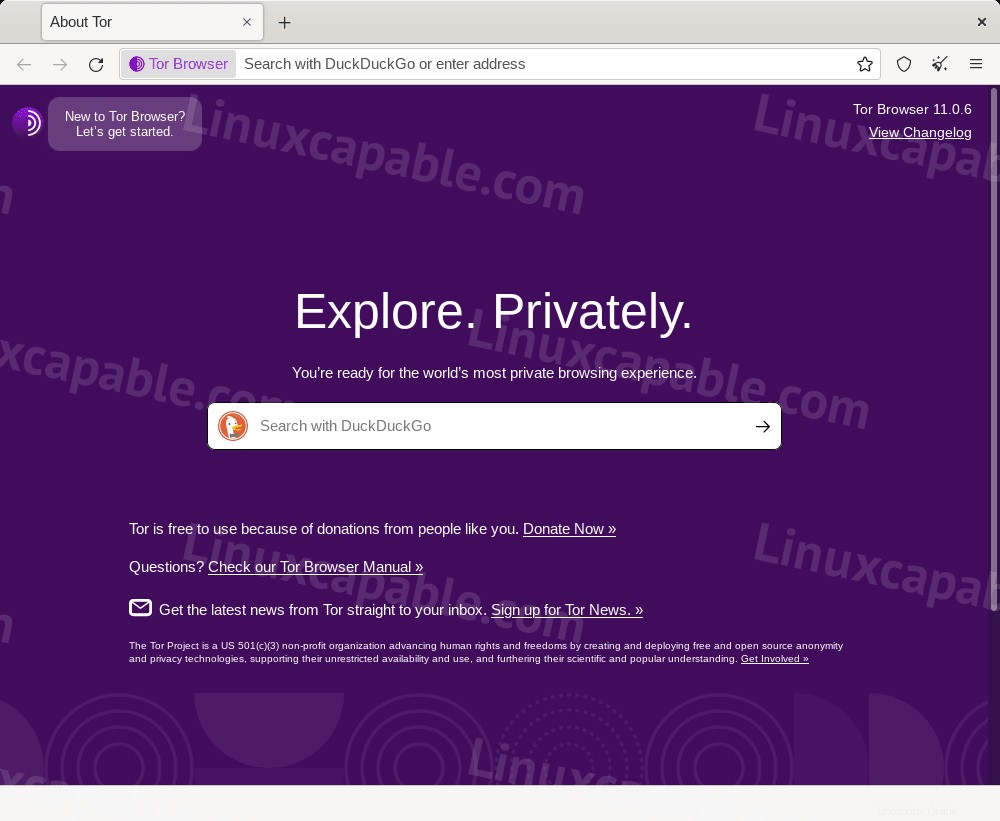
Gratulujeme, připojili jste se k síti Tor prostřednictvím vašeho Prohlížeče Tor .
Služby Tor Onion
Když používáte Tor Browser, můžete místo používání běžných webových stránek použít část online služeb sítě Tor. Webové stránky však musí být dostupné v tomto formátu, a pokud jsou, používají .onion adresu.
Pro ty, kteří neznají onionové služby, jsou to anonymní síťové služby, které jsou vystaveny přes síť Tor. Na rozdíl od konvenčních internetových služeb jsou onionové služby soukromé, obvykle je neindexují vyhledávače a používají samocertifikační doménová jména dlouhá a složitá, aby je lidé mohli číst.
Některé pozoruhodné stránky využívající služby .onion jsou:
- The New York Times (https://www.nytimes3xbfgragh.onion)
- DuckDuckGo (3g2upl4pq6kufc4m.onion)
- ProtonMail (https://protonickerxow.onion)
Chcete-li zobrazit další služby, navštivte wiki stránku Seznam služeb Tor onion .